اتصال fxs به ایزابل
در این میحث، قصد داریم درباره اتصال fxs به ایزابل صحبت کنیم و fxs گرنداستریم را به طور کامل بر روی مرکز تلفن ایزابل کانفیگ کنیم تا بتوانیم از طریق آن هر تلفن آنالوگی را به شبکه وصل کنیم.
آنچه در این مقاله می خوانید:
در مقاله FXS چیست؟ صحبت کردیم که تجهیزات fxs چه کاربردی دارند و چه مواقعی لازم میشود در شبکه ویپ از آنها استفاده کنیم. اما در این مقاله، می خواهیم به صورت عملی این کار را انجام بدهیم و یک یا دو اکانت گیتوی FXS Grandstream روی مرکز تلفن ایزابل رجیستر کنیم.
همانطور که گفتیم، برای ارتباط بسترهای مخابراتی با مرکز تلفن های اپن سورس مثل ایزابل می توانیم از یک سری گیت وی ها استفاده کنیم که به طور کلی به دو دسته تقسیم می شوند:
- گیت وی FXS
- گیت وی FXO
در این مبحث با FXO کاری نداریم اما گفتیم که FXS ها، می توانند داخلی های آنالوگ را برای شما راه اندازی کنند.
در مقاله “راه اندازی داخلی روی تلفن گرنداستریم” نیز در مورد اکستنشن ها صحبت کردیم که برای راهاندازی یک داخلی مثل یک آی پی فون، ۴ مرحله باید طی شود و ۴ پارامتر را باید روی صفحه وب تلفن ست کنیم.
گتوی های FXS نیز شباهت های بسیار زیادی به تلفن های آی پی دارند و کانفیگ آنها مشابه با تلفن های آی پی است.
تنظیمات و نحوه اتصال fxs به ایزابل یا هر مرکز تلفن ویپ دیگر
1. پیدا کردن IP مبدل گرنداستریم جهت اتصال fxs به ایزابل
اولین گام برای اتصال fxs گرنداستریم به ایزابل این است که بتوانیم به محیط وب Grandstream وصل شویم، پس آی پی آن را باید داشته باشیم. برای پیدا کردن IP می توانیم نرم افزارAdvanced IP Scanner را باز کنیم و رنج شبکه داخلی را وارد کنیم.
همانطور که در تصویر زیر می بینید، رنج شبکه ما به صورت زیر وارد شده است:
254 . 20 . 162 . 198 – ۱ . ۲۰ . ۱۶۲ . ۱۹۸
البته در نظر داشته باشید که گتوی را با یک کابل شبکه به یک سوئیچ وصل کردیم و دستگاه هیچ تنظیم و کانفیگی ندارد.
کافی است در این نرم افزار، اسکن را بزنیم تا آیپی Grandstream را پیدا کنیم.
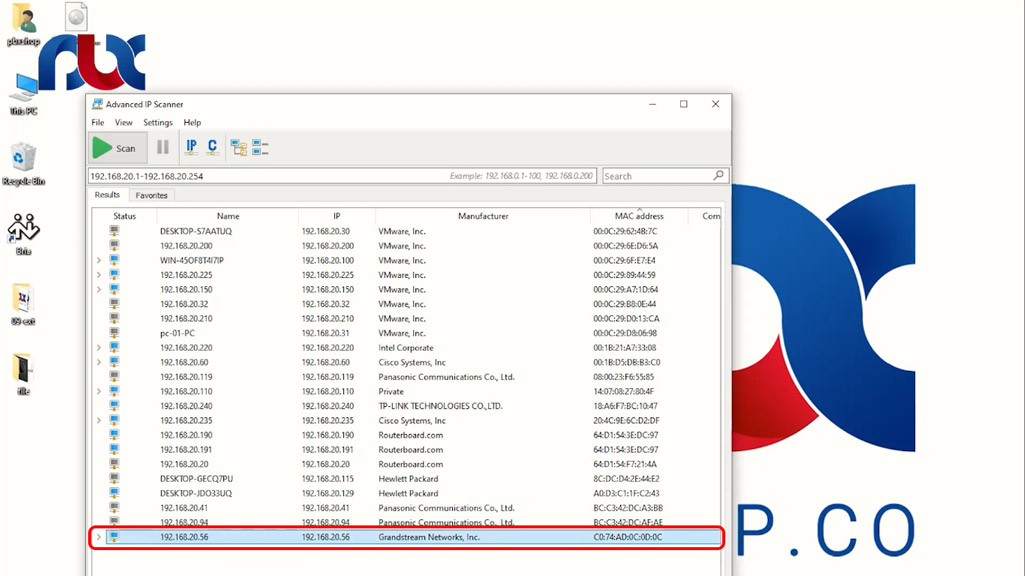
حالا کافی است که از روی نرم افزار Advanced IP Scannerآی پی Grandstream پیدا کنیم که در مثال ما عبارت است از:
56 . 20 . 162 . 198
2. تنظیمات روی مرکز تلفن ایزابل جهت اتصال fxs به ایزابل
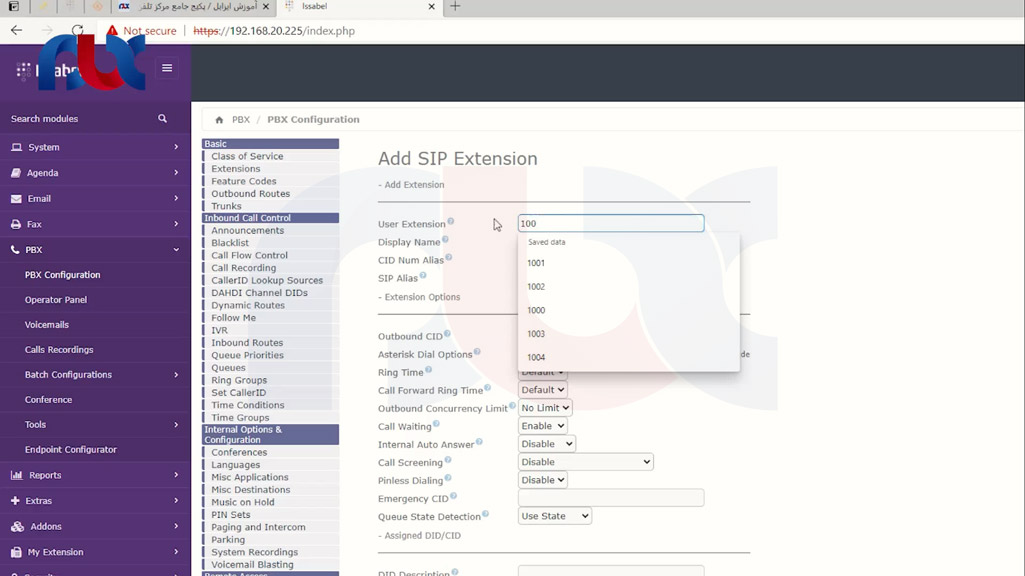
در مرحله دوم، تنظیمات را روی مرکز تلفن ایزابل انجام می دهیم که با آی پی ۲۵۴ . ۲۰ . ۱۶۲ . ۱۹۸ وارد صفحه آن شدیم و می خواهم یک داخلی روی دستگاه Grandstream راه اندازی کنیم.
در ایزابل، یک داخلی از نوع SIP میسازیم چون پروتکل SIP را پشتیبانی می کند. مثلاً داخلی ۱۰۰ را به صورت زیر می سازیم:
- Display Name را ۱۰۰ می گذاریم
- پارامتر سوم Secret بود که مثلاً Admin@100می گذاریم
- در نهایت Apply می کنیم
به این ترتیب، تنظیمات داخلی یا ساخت داخلی روی ایزابل انجام می گیرد و توانسته ایم fxs را به ایزابل ارتباط دهیم
3. برقراری ارتباط بین گت وی Grandstream با سیستم تلفنی ایزابل
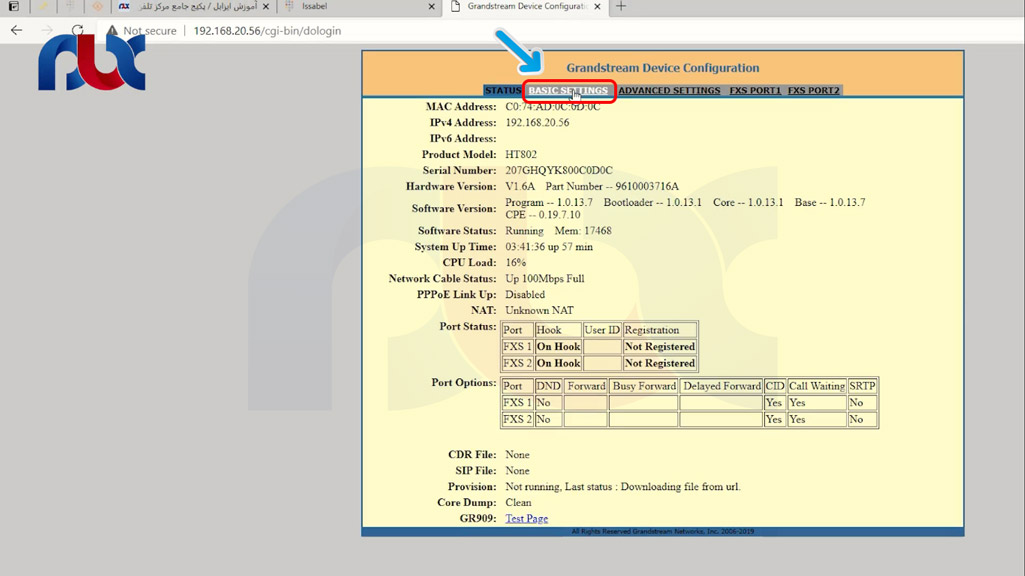
برای برقراری ارتباط بین تلفن آنالوگ گرند استریم و سیستم تلفنی ایزابل، ابتدا وارد محیط وب گیت وی FXS می شویم. برای اینکار، IP مربوطه را در بروزر وارد می کنیم و با یوزر و پسورد Admin، Loge In می کنیم.
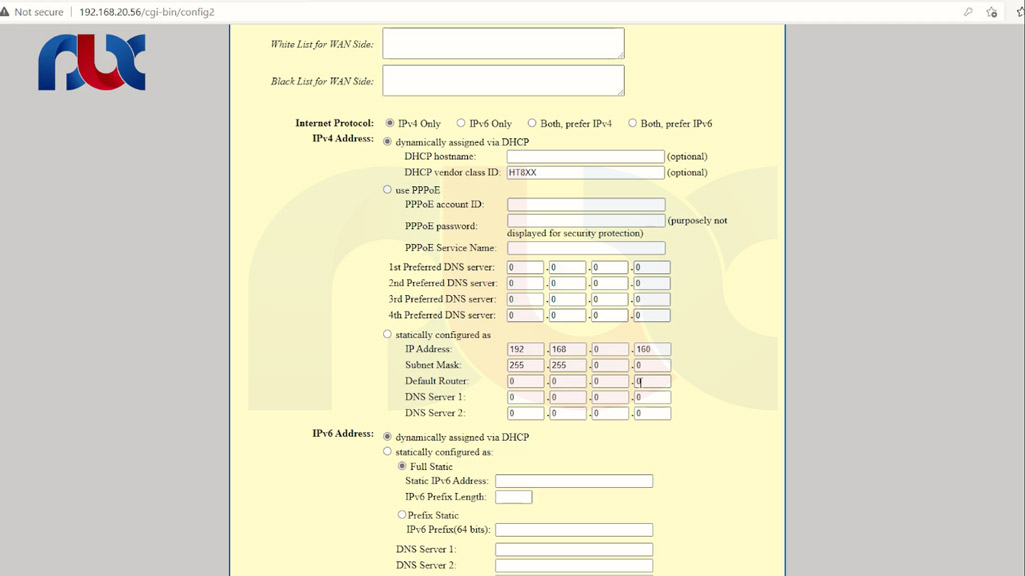
این محیط وب گرند استریت است که به صورت پیش فرض در قسمت Basic Setting می توانیم تنظیمات نتورک را ببینیم که در حالت DHCPاست و از DHCP Server آی پی می گیرد.
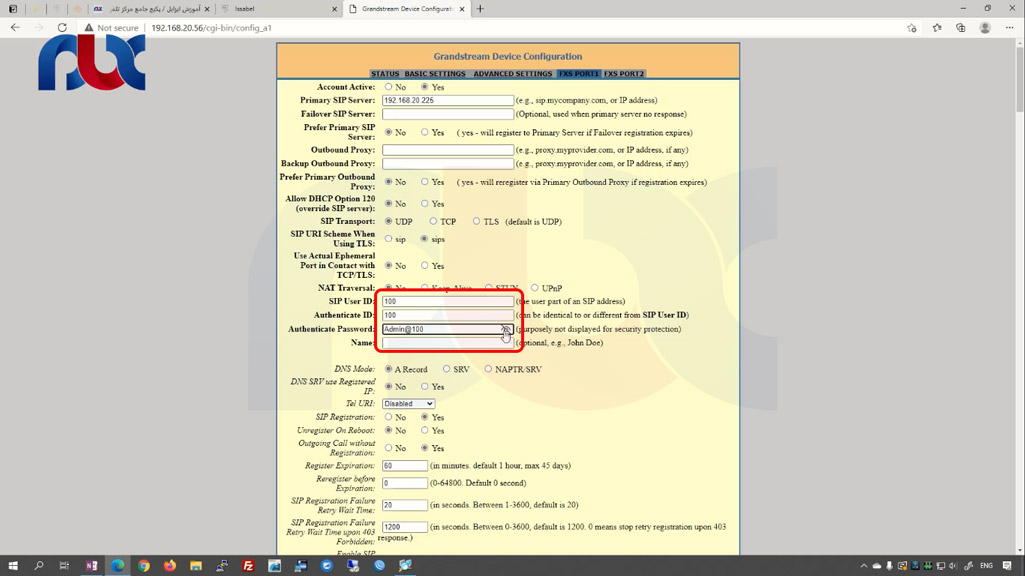
همانطور که می بینید IPv4 در حالت DHCP قرار دارد اگر روی حالت Static بگذاریم می توانیم به صورت دستی به آن، آی پی بدهیم. مثلاً برای راهاندازی سیپ فن ها که آی پی آنها را از شرکت مخابرات یا شرکت های خصوصی می گیریم، حتما از این گتوی باید استفاده کنیم.
نکته: اگر از شبکه لن استفاده می کنید بهتر است روی همین حالت DHCP باشد اما اگر از شبکههای بزرگتر استفاده می کنید حتماً روی حالت استاتیک بگذارید و آی پی آن را دستی وارد کنید تا بعدا تغییری پیدا نکند.
قسمت FXS PORT 1جایی است که باید تنظیمات داخلی را مشابه تلفن آی پی گرند استریم یا تلفن پاناسونیک انجام بدهیم. ظاهر آن، متفاوت است و گزینهها جابجا شده اما همان پارامترها را باید وارد کنیم:
اولین گزینه SIP ServerمیServerاست که حتما باید اکانت تان اکتیو و ریجستر شده باشد. این گزینه، به طور پیش فرض روی YESقرار دارد و آی پی SIP Server را باید وارد کنید. چون قرار است PORT 1 روی سروری ایزابل رجیستر بشود، آی پی ۲۲۵ . ۲۰ . ۱۶۸ . ۱۹۲ که همان آی پی ایزابل است را به آن می دهیم.
پارامترهای زیر را نیز به ترتیب، همان مقادیری که در مرحله قبل وارد کردیم، پر می کنیم:
- User : 100
- Autenthicate ID: 100
- Password : با رعایت حروف کوچک و بزرگ Admin@100
- Name و داخلی : ۱۰۰
- روی Update و سپس Apply یا از همان ابتدا روی Apply کلیک کنید.
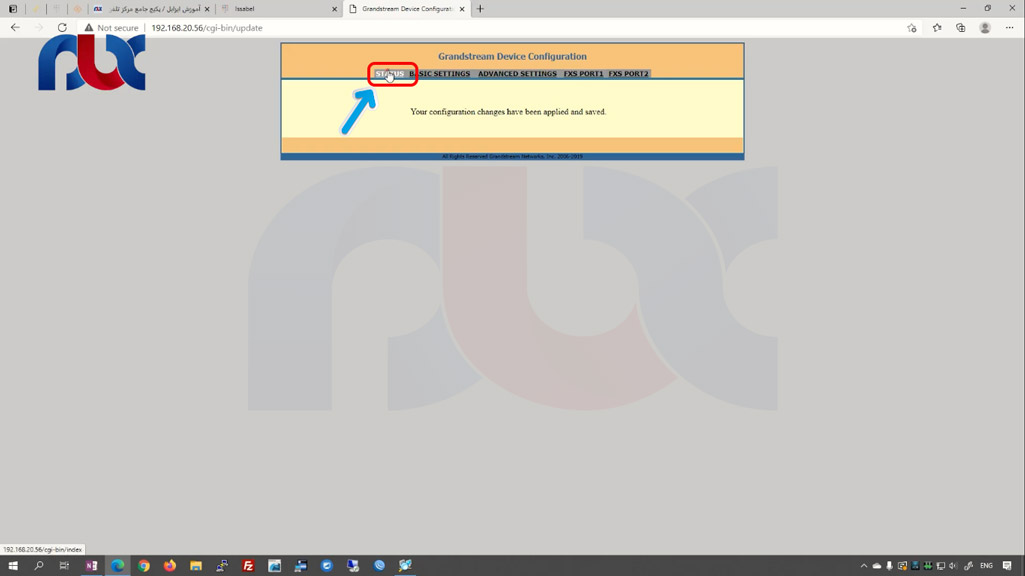
پیامی مبنی بر اینکه تنظیمات ، Apply شده مشاهده می کنید.
4. مشاهده وضعیت داخلی راه اندازی شده 
پس از اینکه داخلی را روی مبدل FXS گرند استریم راه اندازی کردید، می توانیم در قسمت Status وضعیت آن را ببینیم که رجیستر شده یا خیر.
همانطور که می بینید، سیستم نشان میدهد که داخلی ۱۰۰ رجیستر شده است پس با این روش، یک داخلی از مرکز تلفن ایزابل روی تلفن گرند استریم با مبدل FXS رجیستر کردیم که روی FXS 1 یا پورت ۱ قرار گرفته است.
از این پورت می توانیم شماره گیری بکنیم تا دقیقاً مثل یک تلفن آی پی، ارتباط با دیگر داخلی ها برقرار بشود.
5. تنظیمات پورت در مبدل FXS
در قسمت FXS PORT 1 نیز تنظیماتی داریم که خیلی خلاصه آنها را با هم بررسی می کنیم:
گزینه Local SIP
در قسمت پایین، گزینه Local SIP، پرت سیپ را به ما می دهد که به صورت پیش فرض ۵۰۶۰ است.
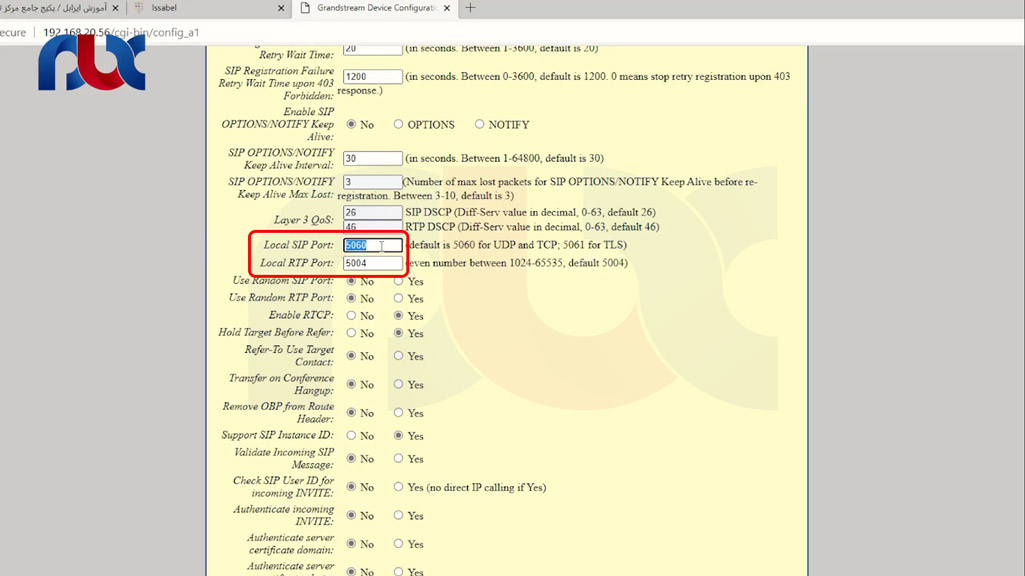
گزینه SIP Registration
در قسمت بالاتر گزینه ای داریم برای SIP Registration که حتماً باید Yes باشد تا خط مان روی مرکز تلفن رجیستر بشود.
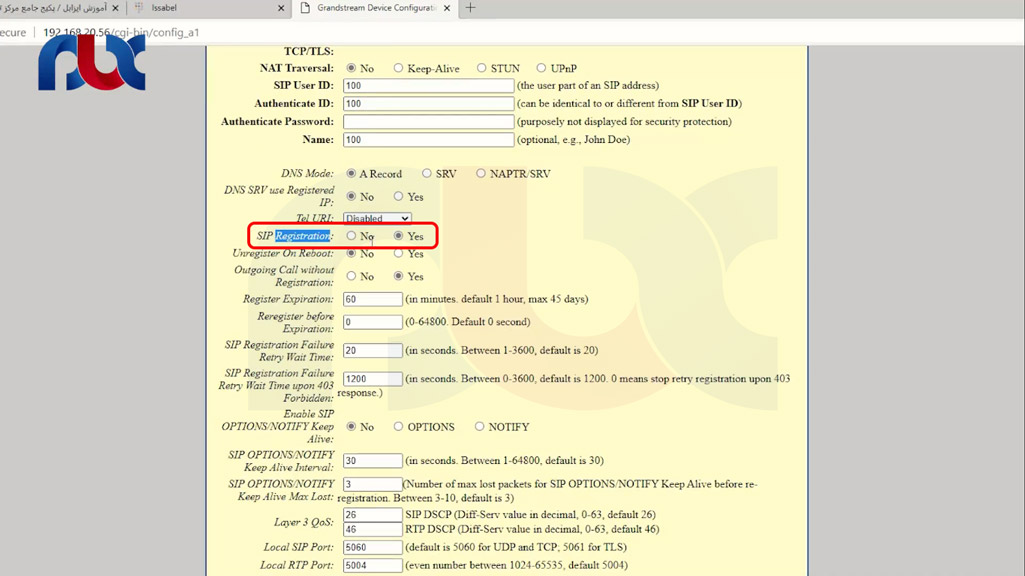
گزینه DTFM Method
در قسمت پایین تر گزینه DTFM Method را می بینیم که می توانیم نوع ارسال یا نوع ارسال DTFM را مشخص کنیم که معمولاً پیش فرض خود ایزابل همین RFC2830 است. پس بهتر است که اولویت اول با همین گزینه باشد.
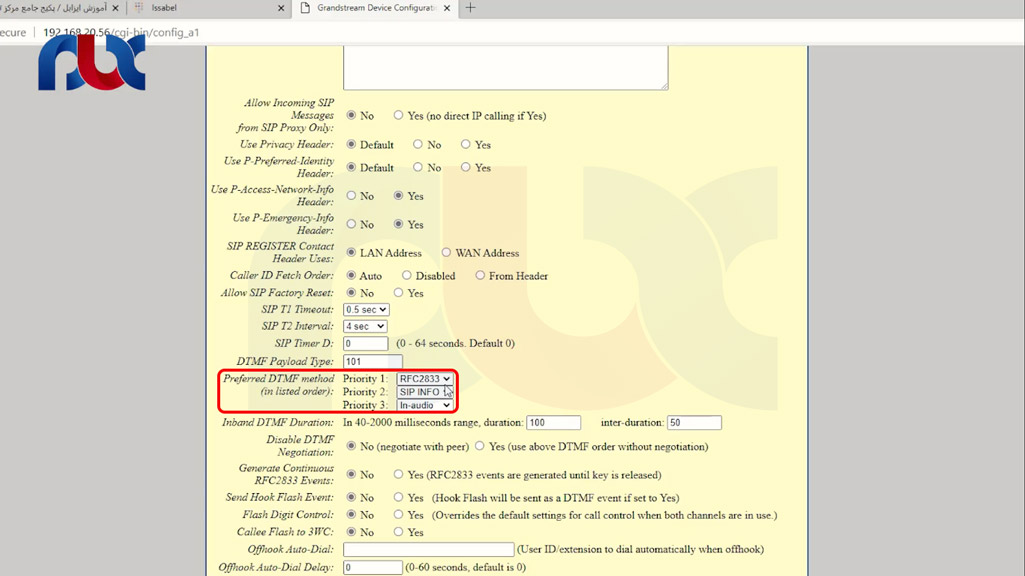
گزینه Dial Plan
پایین تر، Dial Plan را داریم که گزینه ی کاربردی است و اگر به ان نیاز داشتید می توانید به این قسمت اضافه کنید. دقیقاً مشابه Dial Plan روی تلفن آی پی گرند استریم که آموزش آن را در مقاله “گانفیگ گرنداستریم” دیدید می توانید از آن استفاده کنید.
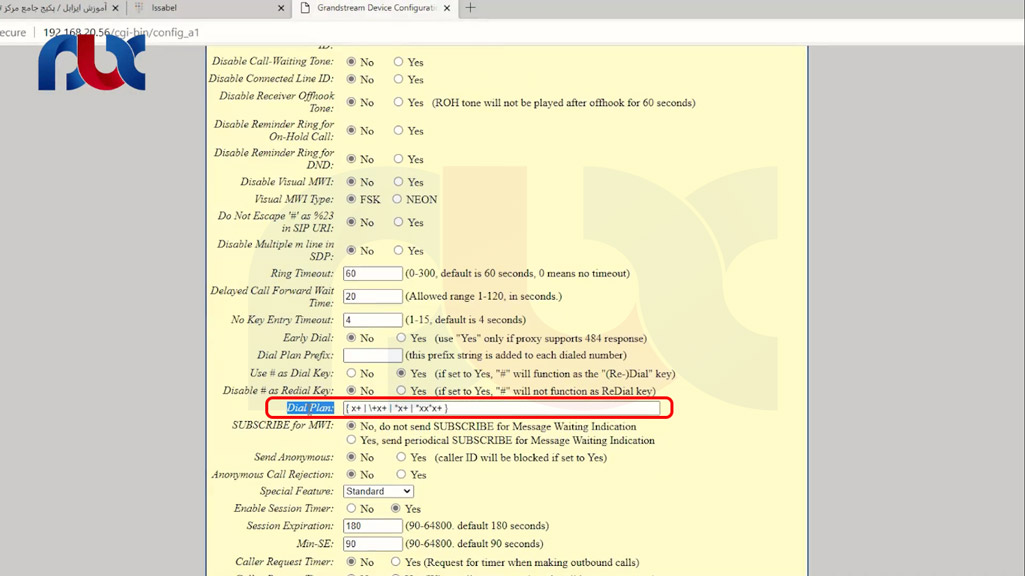
کدک ها
اولویت کدک ها را در صورت نیاز می توانیم در قسمت Vocoder preferred تغییر بدهیم
سایر تنظیمات
تنظیمات مربوط به فکس، امنیت در رجیستریشن و موارد دیگر نیز اگر مورد نیازتان باشد، در این قسمت مشاهده می شود که البته کانفیگ پیش فرض آن، جوابگوی کارهای شما است و نیازی به تغییر نیست.
روی پرت دوم هم می توانیم داخلی دیگری ست کنیم که مشابه پرت یک است و هیچ تفاوتی از این لحاظ ندارند.
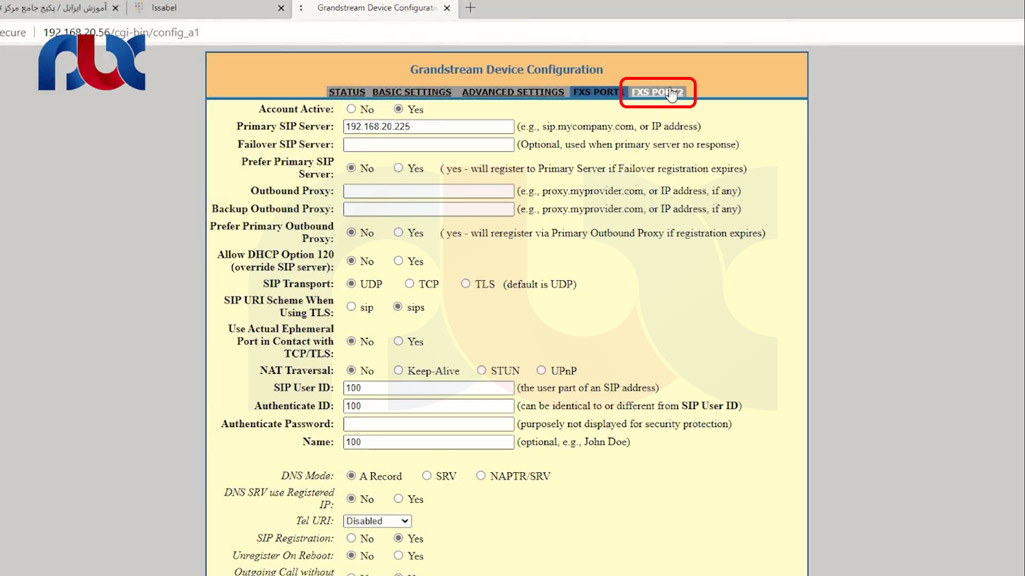
آشنایی با مبدل FXS گرنداستریم
پس از اینکه داخلی را از طریق مبدل FXS راه اندازی کردیم، بهتر است روی دستگاه FXs برویم و توضیحاتی نیز در خصوص آن بدهیم.
در تصویر زیر، نمای بالا و پشت دستگاه گرند استریم HT802 و همچنین پورتهای مبدل FXS که شامل FXS 1 و FXS 2 و کابل پاور و پرت شبکه است را می بینید:
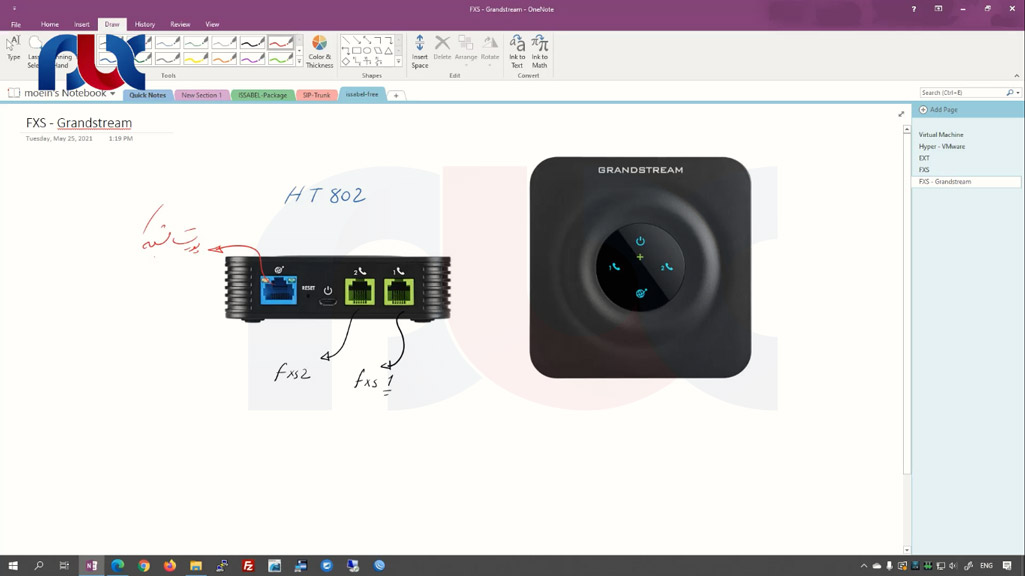
زمانیکه تلفن را رجیستر می کنید، روی نمای بالای دستگاه، پورت یک و دو را نشان می دهد اگر شماره یک، آبی ثابت شود به این معنا است که پرت یک شما رجیستر شده است و دو خاموش است.
گرند استریم، دستگاه های دیگری با ظرفیت بالاتر مثلاً ۱۶ ، ۳۲ ، ۴۸ را نیز دارد که به یک ال سی دی مجهز است ه روی رکمونت نصب می شود. حتی یک کابل مخصوص به خودش برای ارتباط با پست های مخابراتی دارد.
دستگاه مبدل HT802 خیلی کم ظرفیت است و فقط دو پورت FXS دارد که قابلیت چندان زیادی ندارد و مجهز به السیدی و موارد دیگر نمی باشد و برای اتصال پورت ها به تلفن باید از سوکت RG11 استفاده بشود.
فقط از روی نشانگرها می توانید تشخیص دهید که دستگاه روشن و به شبکه وصل است و کدام پرت آن رجیستر شده است.
بنابراین، با دستگاه HT802 که ما یکی از پرت های آن را بر روی مرکز ایزابل خیلی سریعگ رجیستر کردیم و دیدیم که کانفیگ خاصی ندارد و مشابه تلفن آی پی است، آشنا شدید.
جمع بندی
در این مقاله آموزشی یاد گرفتید کا به راحتی می توانید یک تلفن آنالوگ را روی دستگاه مبدل FXS رجیستر کنید و فقط تفاوت آن با آی پی فون در این است که ارتباط آن باید از طریق تلفن آنالوگ باشد یعنی روی خود دستگاه گرند استریم دو تا پرت FXS 1 و FXS 2 وجود دارد که اگر یک پورت را به تلفن آنالوگ بزنیم میتواند با تلفنهای آیپی، سافترون ها و موارد دیگر ارتباط برقرار کند.
مبدل FXS به لحاظ کانفیگ شدن با سیستم تلفنی ایزابل، تفاوت چندانی با تلفن های آی پی فیزیکی ندارد و برای کانفیگ آن باید به صفحه وب وصل شویم و تنظیماتمان را انجام بدهیم. پس نیازی به ترانک و سیپ ترانک نداریم، فقط کافی است که تلفن داخلی مان روی مرکز تلفن رجیستر شود.
اما کانفیگ دستگاه های FXO کاملاً نسبت به دستگاه های FXS متفاوت است که در مقالات آموزشی بعدی ابتدا در مورد ترانک و گانفیگ آنها صحبت کرده و سپس دستگاه FXO را به شما معرفی می کنیم

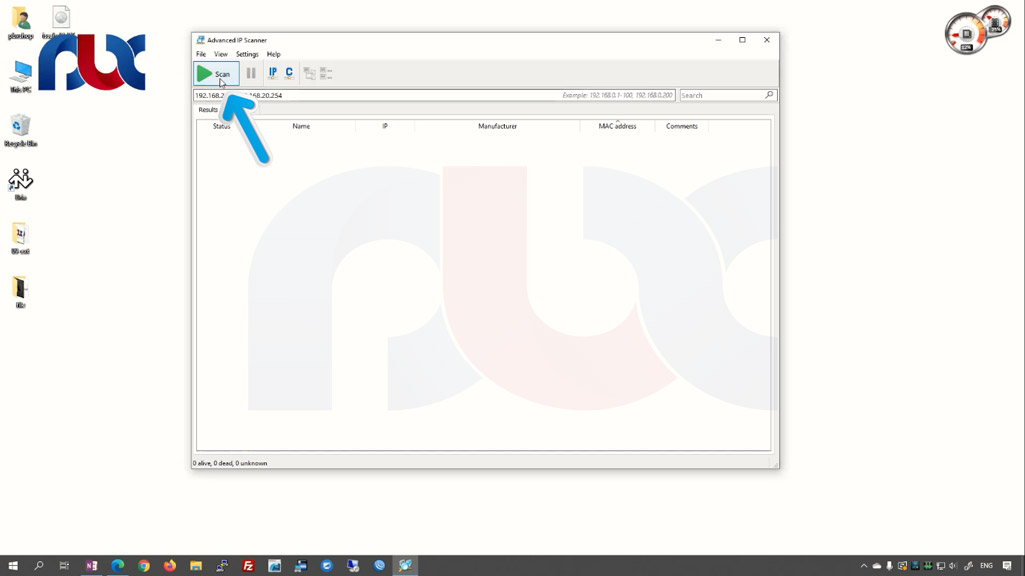
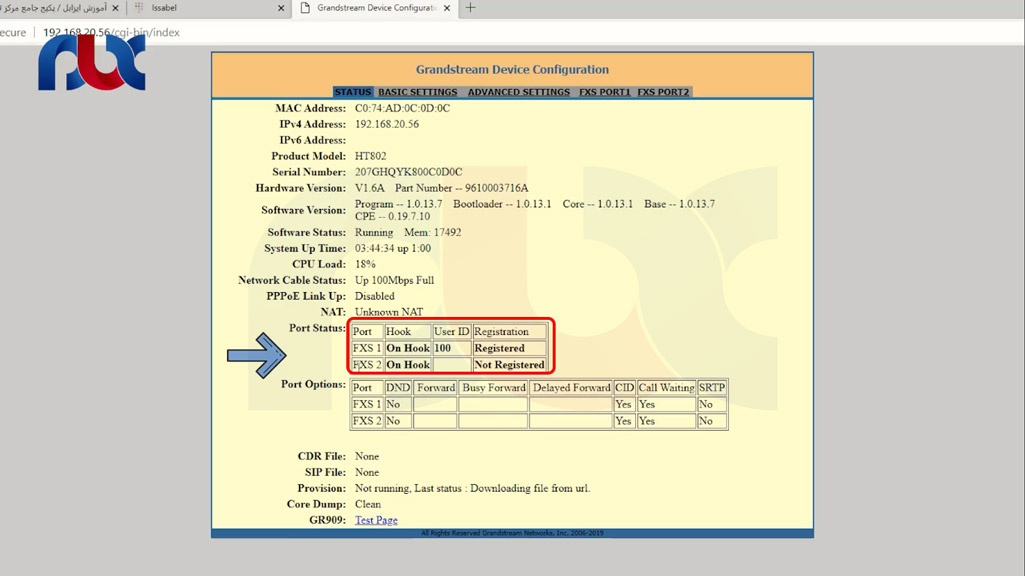
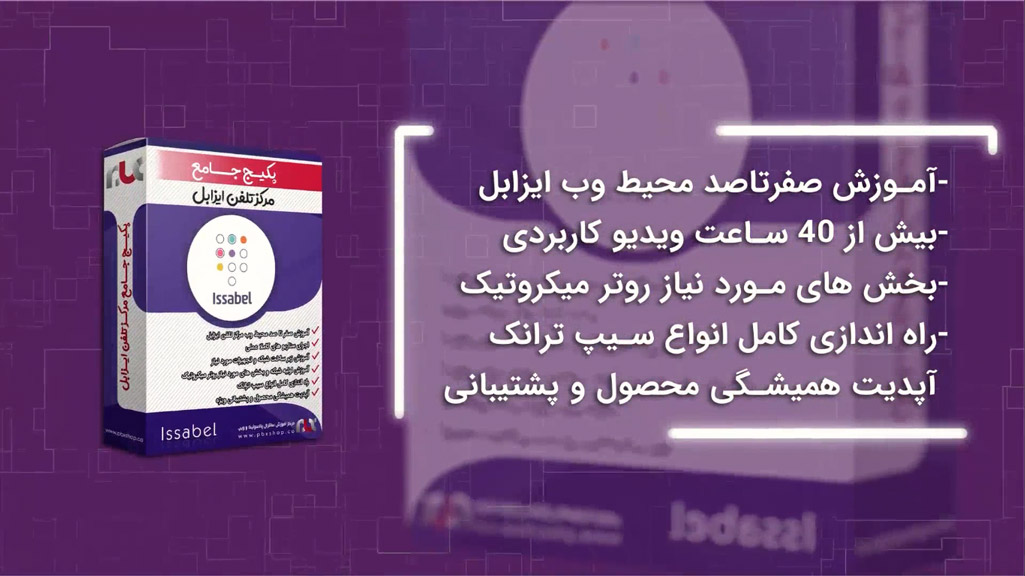








سلام وقت بخیر.من یک گیت وی ht813 دارم به ایزابل متصل کردم میتونه تماس بگیره و باهاش تماس گرفت.اگر از fxs تماس بگیرم بدون مشکل تماس برقرار میشه و صدا هم رد و بدل میشه فقط مشکل اینه به محض اینکه از سمت سافت فون با fxs تماس گرفته میشه و تماس رو پاسخ میدم صدا رد و بدل نمیشه و بعد از این تماس های fxs به سافت فون هم صدا رد و بدل نمیشه ولی تماس گرفته میشه.ممنون میشم راهنمایی کنید مشکل کجاست
سلام و درود
قاعدتا مشکل از کدک ها نیست طبق توضیحات شما
شاید اختلال در تجهیزات شبکه است
باید در شبکه مشابه و کوچکتر تست کنید تا ببینید که مشکل از گیت وی است یا نه
لطفا گیت وی را هم یکبار ریست فکتوری کنید